项目上需要进行设备资产移交,在编制移交清单的时候,在内容填写的时候,当然离不开设备的型号及SN码,而交换机设备上完架后,SN码一般在设备的上面板上,相邻的2个设备很难看......
2022-12-29 218 获取交换机设备型号及SN码
锐捷超神NBR怎么实现多条外网线路多wan同网段配置上网?下面小编就给大家分享配置方法步骤。
一、使用场景
当路由器外网接入多条同一个网段地址的线路时,多wan同网段功能可以在不更换修改外网线路的情况下,让同网段的多条线路接入上网。本文举例,NBR3000G-S的WAN2和WAN3口分别新增1条自动获取的线路,地址都是光猫下发的192.168.1.0/24网段,并且光猫的地址都是192.168.1.1。
注意:超神NBR系列从B9版本开始支持外网同网段配置。
二、配置步骤
1、登录路由器WEB页面后,点击右上方,快速配置/线路变更
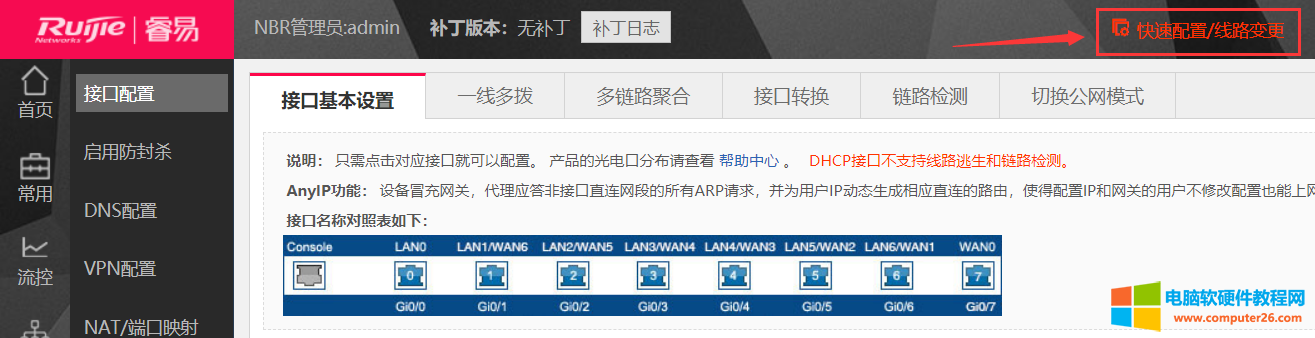
2、勾选对应的外网接口WAN2(GI0/5)、WAN3(GI0/4),上网类型都选择静态IP地址,配置好对应线路的上/下行带宽;填写同网段不冲突的两个地址,比如192.168.1.2/24、192.168.1.3/24,掩码和网关是一样的
运营商和DNS按照运营商提供信息配置,运营商不知道可以选择其他,DNS没有的可以填写114.114.114.114
配置好后,点击下一步
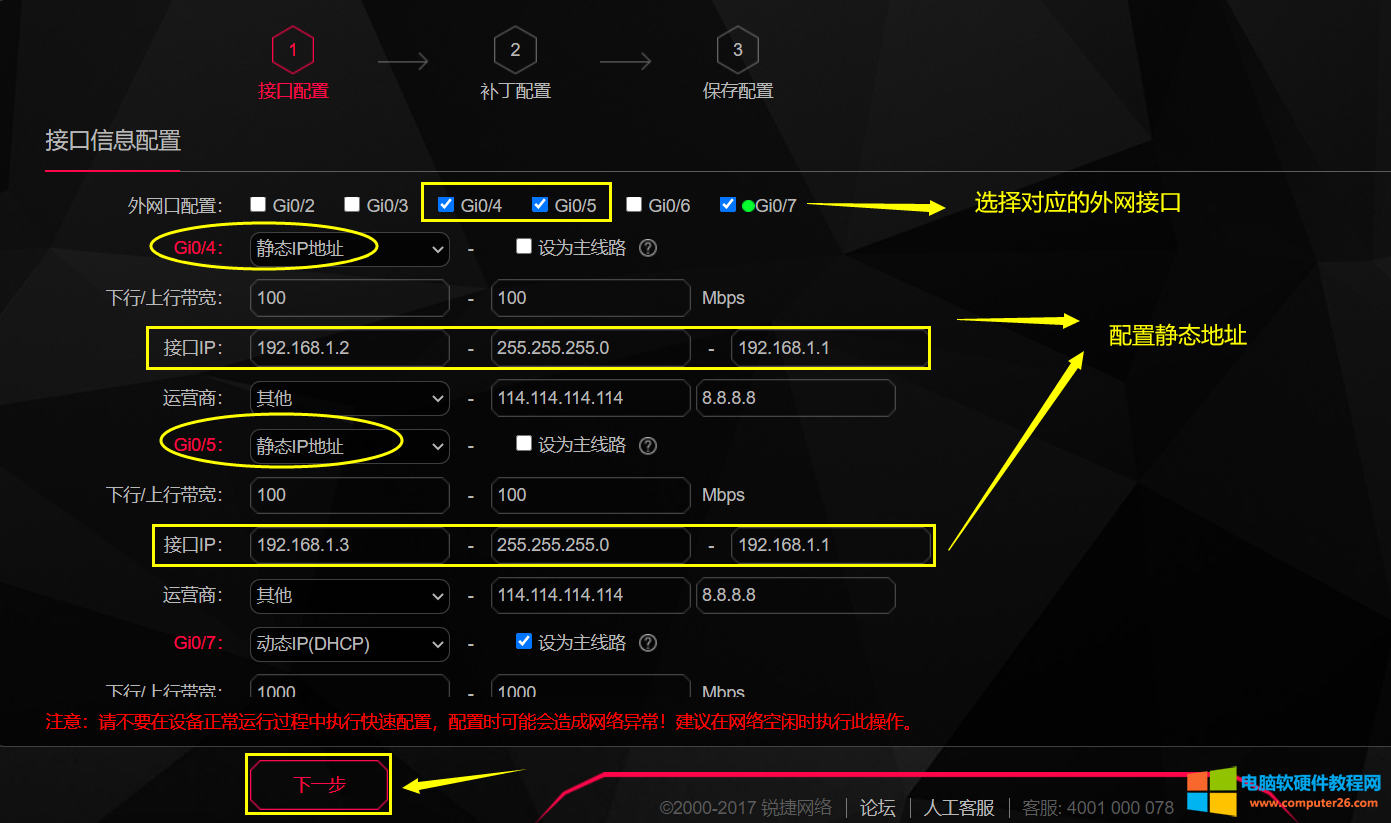
3、弹出开启多wan同网段提示,点击【确定】,然后点击【下一步】进行配置下发,最后【完成配置】即可
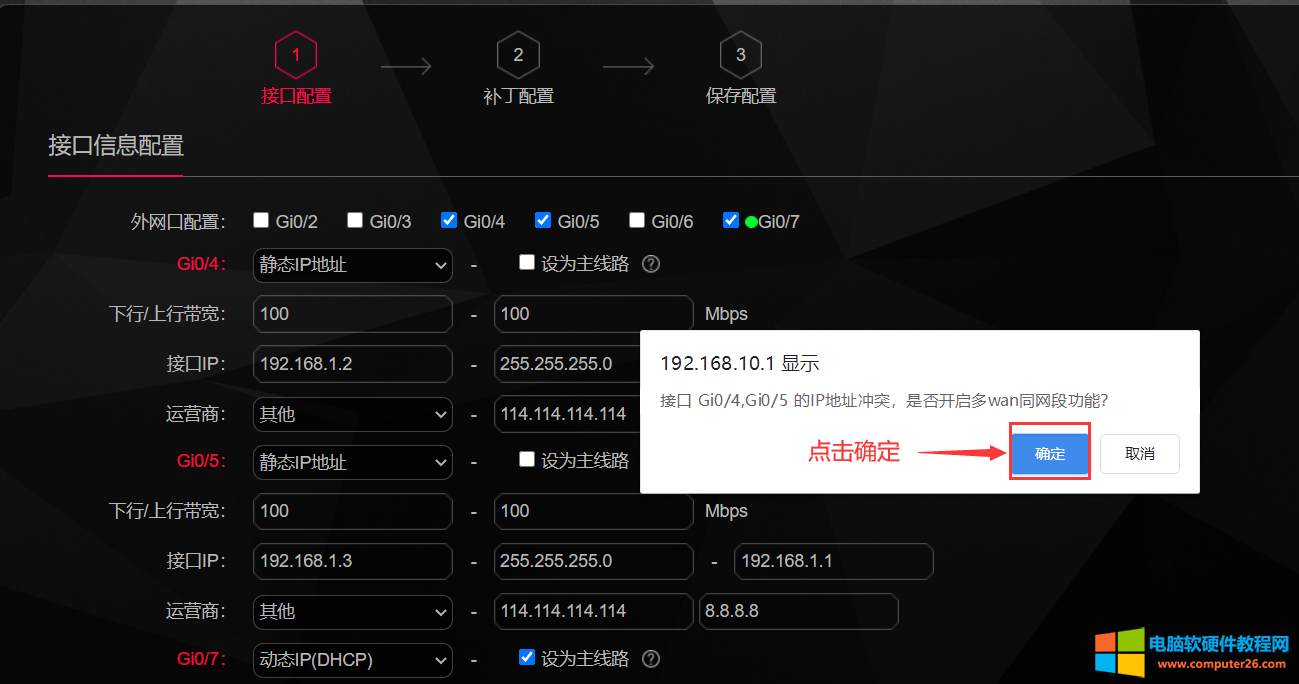
4、配置成功后,可以到接口下看相应的配置
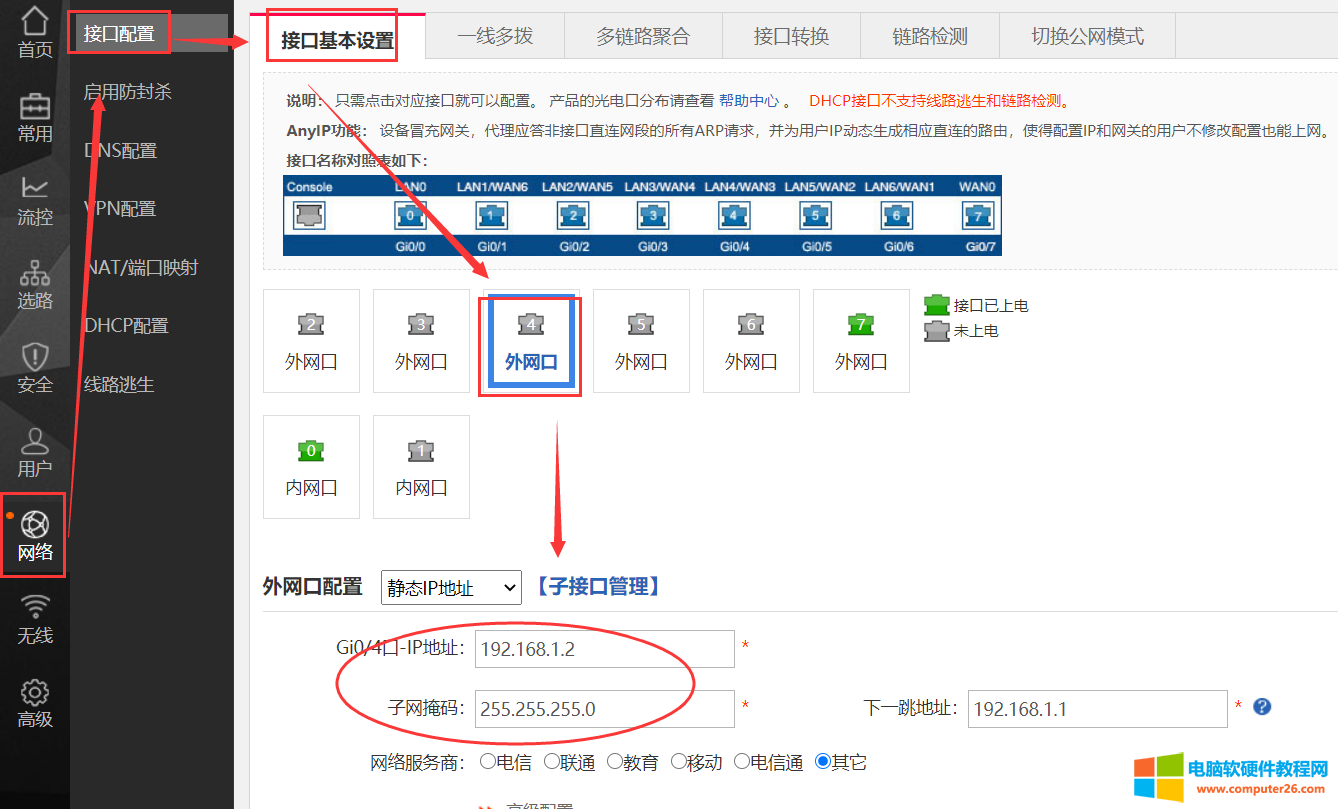
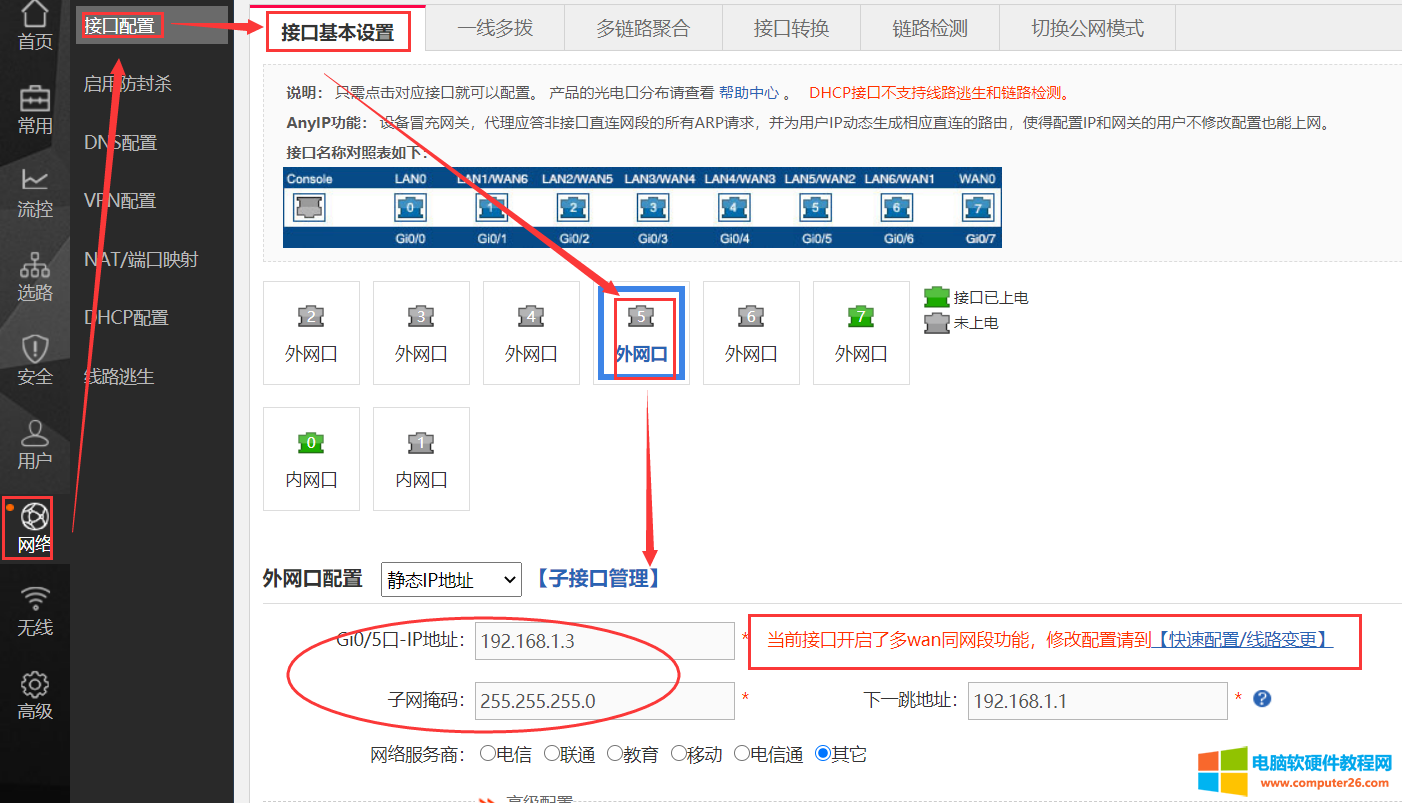
注:若是需要修改这两个外网口配置,需要重新到【快速配置/线路变更】进行修改,重新下发配置
当然,大家还应该配置下其它相关选路或负载策略、ACL等,便能适应您的网络需求。
相关文章

项目上需要进行设备资产移交,在编制移交清单的时候,在内容填写的时候,当然离不开设备的型号及SN码,而交换机设备上完架后,SN码一般在设备的上面板上,相邻的2个设备很难看......
2022-12-29 218 获取交换机设备型号及SN码

114dns/阿里dns/百度DNS/腾讯DNS/谷歌DNS等哪个速度快且稳定?下面就给大家详细的解答下这个问题。 疑问解答: 1、以上所说的这些DNS都是属于第三方公共DNS服务器,按照正规的说法,你所......
2022-09-20 250 网络教程
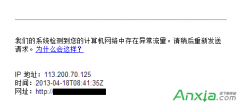
身处公司、单位、网吧、校园网等局域网内,又或者使用代理的童鞋可能会经常收到谷歌(Google)提示我们的系统检测到您的计算机网络中存在异常流量,请稍后重新发送请求。搜索一......
2016-09-30 331 谷歌